
Đăng nhập vào Tài khoản Apple của bạn
Tài khoản Apple là tài khoản mà bạn dùng để truy cập tất cả các dịch vụ của Apple và giúp cho tất cả thiết bị hoạt động liền mạch với nhau. Sau khi đăng nhập, bạn có thể dùng App Store, iCloud, iMessage, Apple Music, Apple TV+ và nhiều dịch vụ khác.
Đăng nhập trên iPhone, iPad hoặc Apple Vision Pro
Đăng nhập trên máy Mac
Đăng nhập trên Apple TV
Đăng nhập trên web
Đăng nhập trên các ứng dụng và thiết bị khác
Bạn muốn sử dụng tính năng Đăng nhập bằng Apple trên các ứng dụng hoặc trang web của bên thứ ba? Tìm hiểu cách sử dụng tính năng Đăng nhập bằng Apple.
Đăng nhập trên iPhone, iPad hoặc Apple Vision Pro
Mở ứng dụng Cài đặt.
Chạm vào Tài khoản Apple.
Chọn một cách để đăng nhập:
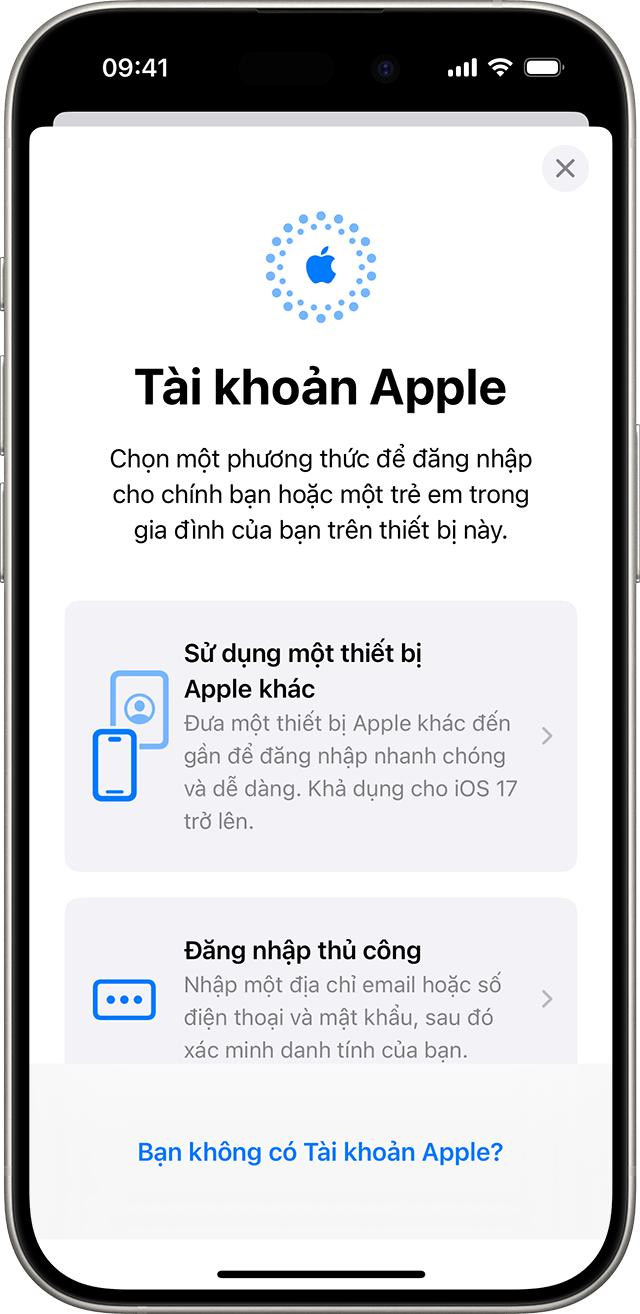
Sử dụng một thiết bị Apple khác (chỉ áp dụng cho iPhone và iPad): Nếu bạn có iPad hoặc iPhone khác đã đăng nhập vào Tài khoản Apple của bạn, hãy đưa thiết bị đó đến gần và làm theo hướng dẫn trên cả hai thiết bị để hoàn tất quá trình đăng nhập.*
Đăng nhập thủ công: Nhập địa chỉ email hoặc số điện thoại Tài khoản Apple và mật khẩu của bạn. Nếu nhận được lời nhắc, hãy nhập mã xác minh gồm sáu chữ số được gửi đến số điện thoại hoặc thiết bị tin cậy của bạn để hoàn tất quá trình đăng nhập.
Khi đăng nhập vào Tài khoản Apple của mình, bạn có thể xem những địa chỉ email và số điện thoại có thể dùng để đăng nhập, cũng như thêm địa chỉ email và số điện thoại bổ sung: Cài đặt > [tên của bạn] > Đăng nhập & Bảo mật.
Nếu bạn đã đăng nhập vào chiếc iPhone ghép đôi với Apple Watch, bạn sẽ tự động được đăng nhập vào Tài khoản Apple trên đồng hồ. Tìm hiểu thêm về cách thiết lập và đăng nhập vào Apple Watch của bạn.
Đăng nhập trên máy Mac
Chọn menu Apple > Cài đặt hệ thống.
Từ thanh bên, bấm vào Đăng nhập.

Nhập địa chỉ email hoặc số điện thoại chính của Tài khoản Apple và mật khẩu của bạn.
Nếu nhận được lời nhắc, hãy nhập mã xác minh gồm sáu chữ số được gửi đến số điện thoại hoặc thiết bị tin cậy của bạn, rồi hoàn tất quá trình đăng nhập.
Khi đăng nhập vào Tài khoản Apple của mình, bạn có thể xem những địa chỉ email và số điện thoại có thể dùng để đăng nhập, cũng như thêm địa chỉ email và số điện thoại bổ sung: Cài đặt hệ thống > [tên của bạn] > Đăng nhập & Bảo mật.
Đăng nhập trên Apple TV
Để mở Trung tâm điều khiển, nhấn và giữ nút TV trên Siri Remote hoặc Apple TV Remote.
Vuốt đến các biểu tượng người dùng.
Chọn Thêm người dùng và làm theo hướng dẫn trên màn hình.
Tìm hiểu về một số dịch vụ bạn có thể dùng với Tài khoản Apple trên Apple TV
Đăng nhập trên web
Dùng Tài khoản Apple để đăng nhập vào các trang web của Apple.
iCloud.com - Sử dụng iCloud từ mọi nơi bằng cách đăng nhập vào Tài khoản Apple của bạn trên iCloud.com.
trang web của Tài khoản Apple - Quản lý Tài khoản Apple của bạn bằng cách đăng nhập vào account.apple.com.
Nếu bạn đã đăng nhập vào Tài khoản Apple trên thiết bị của mình và thiết bị đó có Touch ID hoặc Face ID, bạn có thể sử dụng thiết bị đó để đăng nhập trên iCloud.com hoặc account.apple.com.
Bạn cũng có thể đăng nhập trên mọi trang web của Apple bằng cách sử dụng mã khóa. Nhập địa chỉ email hoặc số điện thoại Tài khoản Apple của bạn, sau đó chọn "Đăng nhập bằng mã khóa" từ màn hình đăng nhập. Làm theo hướng dẫn trên màn hình để dùng iPhone hoặc iPad và đăng nhập bằng mã khóa.
Đăng nhập trên các ứng dụng và thiết bị khác
Bạn có thể sử dụng Tài khoản Apple trên một số thiết bị của bên thứ ba để đăng nhập vào các dịch vụ của Apple, như Apple Music, ứng dụng Apple TV, v.v.
Đăng nhập vào Apple Music, ứng dụng Apple TV, v.v. trên các thiết bị khác của bạn
Bạn có thể đăng nhập vào Apple Music trên Android hoặc đăng nhập vào ứng dụng Apple Music hoặc ứng dụng Apple TV trên PC chạy Windows, TV thông minh, máy chơi game hoặc thiết bị truyền phát của mình.
Trên PC chạy Windows, bạn cũng có thể đăng nhập vào ứng dụng Apple Music hoặc ứng dụng Apple TV.
Đăng nhập vào iCloud trên các thiết bị khác của bạn
Trên PC chạy Windows, bạn có thể thiết lập và đăng nhập vào iCloud cho Windows để truy cập ảnh, tài liệu, v.v.
Ngoài ra, bạn cũng có thể đăng nhập vào iCloud.com từ trình duyệt. Tìm hiểu các tính năng của iCloud.com hiện có trên thiết bị.
Sử dụng tính năng Đăng nhập bằng Apple trên các ứng dụng và trang web của bên thứ ba
Nếu thấy nút Đăng nhập bằng Apple trên ứng dụng hoặc trang web của bên thứ ba tham gia, bạn có thể sử dụng Tài khoản Apple hiện có để thiết lập tài khoản nhanh chóng cho ứng dụng hoặc trang web bên thứ ba đó, rồi đăng nhập.
Tìm hiểu cách sử dụng tính năng Đăng nhập bằng Apple
Link nội dung: https://khoaqhqt.edu.vn/cach-tao-tai-khoan-id-apple-mien-phi-a59651.html